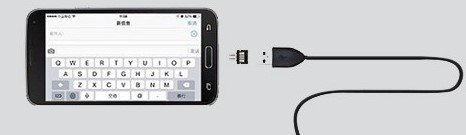- Физическая клавиатура для android
- Проводная клавиатура
- Беспроводная клавиатура
- Вывод
- Почему физическая клавиатура круче экранной
- Как печатать не глядя
- Почему люди пишут с ошибками
- Как играть на клавиатуре
- Телефон с кнопками для пожилых людей
- Кастомизируем раскладку внешней клавиатуры на Android без root
- Теория
- Key Layout файлы
- Key Character Map файлы
- Дополнительные клавиатурные раскладки
- Практика
- Описание проекта
- Кастомизация файла раскладки
- Добавляем раскладку с другим языком
- Установка
- Заключение
- Физическая клавиатура для android
Физическая клавиатура для android
Если вы много печатаете на своем смартфоне и устали от маленькой экранной клавиатуры, то здесь вы найдёте решение этой проблемы. Вы можете подключить полнофункциональную физическую клавиатуру к вашему смартфону Android с помощью нашего руководства.
Проводная клавиатура
Если вы хотите подключить проводную клавиатуру, потому что не хотите тратить деньги на покупку новой Bluetooth клавиатуры. Вы можете сделать это с помощью функции USB OTG, которая имеется в наше время почти в каждом смартфоне Android. Если у вашего телефона есть разъем micro USB, то есть вероятность, что ваш телефон поддерживает функцию USB OTG.
Но если у вашего телефона есть порт USB Type C, более вероятно, что ваш телефон поддерживает данную функцию. Как только вы выясните, поддерживает ли ваш смартфон OTG, вы должны выбрать подходящий переходник OTG micro USB / USB или OTG USB Type C / USB. Вы можете приобрести такие переходники довольно дёшево в любом магазине электроники.
Когда у вас есть переходник OTG, вам нужно просто подключить его к телефону, а затем к нему подключить проводную клавиатуру. На телефоне ничего настраивать не нужно, клавиатура будет работать, как и с компьютером. Смартфон отключит экранную клавиатуру, и вы сможете использовать физическую клавиатуру в любых браузерах и приложениях.
Беспроводная клавиатура
Если у вас есть клавиатура Bluetooth, подключить ее к вашему смартфону будет довольно просто. Все, что вам нужно сделать, это просто включить клавиатуру и перевести ее в режим сопряжения. Теперь откройте настройки своего телефона, перейдите в настройки Bluetooth и начните поиск новых устройств. Когда вы увидите клавиатуру, нажмите на нее для соединения.
Клавиатура может запросить ввести пароль, просто введите пароль, отображаемый на экране, и нажмите клавишу Enter. После подключения вы увидите уведомление в строке состояния, которое покажет, что подключена внешняя клавиатура.
Вывод
Таким образом вы можете подключить физическую клавиатуру к вашему Android смартфону. Также вы можете купить некоторые клавиатуры, которые сделаны специально для смартфонов и поставляются с очень удобными клавишами.
Источник
Почему физическая клавиатура круче экранной
Когда я заканчивал школу, сенсорная Nokia 5230 переворачивала игру — это был первый массовый смартфон с сенсорным экраном. Еще у этого телефона был брат (или сестра, тут решайте сами) Nokia C6 — слайдер с QWERTY-клавиатурой и сенсорным экраном. В 2011 году — это просто «вау!». Думаю, и сейчас подобный девайс тоже удивил бы многих, например, у Galaxy Fold ведь получилось? Нынешние смартфоны надоели своим одинаковым дизайном и, знаете, сейчас бы смартфон с физической клавиатурой! А что, ведь это круто! Рассказываем, почему физическая клавиатура по-прежнему актуальна и ее дико не хватает в современных смартфонах.
Рассказываем о пользе физической клавиатуры у смартфонов
Почему-то в какой-то момент производители смартфонов с чего-то решили, что мир не нуждается боле в кнопочной клавиатуре. Окей, сгинули обычные звонилки. Но, на мой скромный взгляд, QWERTY-клавиатуры в смартфонах сгинули совершенно незаслуженно, прямо как разъём для наушников в iPhone. Стало ли лучше? Сложно сказать. Вроде все привыкли стучать по стеклу, но нотка недосказанности и дискомфорт все же остались. При покупке планшета многие по-прежнему докупают физическую клавиатуру, чтобы быстрее печатать. Blackberry до сих пор борется со злом и не собирается примыкать к нему.
Как печатать не глядя
Nokia C6 казалась невероятной: одновременно клавиатура и сенсорный экран!
Вы помните, как в школе печатали сообщения в ICQ, держа телефон под партой? А набирать текст на QWERTY еще удобнее! Мышечная память в этом случае работает просто великолепно. В случае с сенсорным экраном такой фокус уже не пройдет, ведь пальцы не получают тактильного отзыва на экране смартфона. Без этого запросто можно нажать не туда или набрать кучу рандомных символов. Сенсорные клавиатуры требуют постоянного внимания, иначе, ничего не получится.
Почему люди пишут с ошибками
Очень часто люди строчат сообщения с ошибками, нажимая не туда, отправляют, следом пишут еще одно сообщение и так до бесконечности. Физическая клавиатура просто не позволит писать как попало — физические кнопки для нажатия пальцами обеспечивают точное нажатие кнопок. Особенно тяжело печатать на сенсорном экране, когда находишься в движении, например, в транспорте. В этом случае физическая клавиатура попросту не даст вам нажать не туда.
Смартфон с такой клавиатурой располагает к тому, чтобы больше чатиться
Еще есть один интересный момент: женщины и девушки с длинными ногтями. Моя девушка в последнее время делает ногти всё более длинными, а печать на сенсорном экране становится медленнее. Не знаю насчет нее, но меня дико раздражает, когда она долго набирает ответное сообщение. Смартфон с физической клавиатурой решил бы эту проблему, ведь при вводе текста с помощью кнопок не нужен контакт с кожей пальца — можно строчить текст с помощью кончиков ногтей, не царапая экран или защитное стекло!
Как играть на клавиатуре
Для Nokia на Symbian не было огромного количества игр, но зависнуть на часик в стрелялке можно было. Знаете, до сих пор сенсорный экран не заменил нам джойстик и клавиатуру: да, на экране смартфона или планшета есть удобные клавиши для управления персонажем, но всё равно это не очень удобно. Как сделать процесс удобным? Играть на клавиатуре или подключать джойстик! Если вы, как и я, не знаете, во что поиграть, заходите в наш уютный Яндекс.Дзен! Там мы регулярно публикуем подборки крутых игр для смартфонов.
Телефон с кнопками для пожилых людей
Заметили, что люди в возрасте выбирают телефоны с кнопками? Неспроста. Ведь зрение ухудшается, а реакция замедляется. Моя бабуля до сих пор не нашла общего языка с сенсорной клавиатурой планшета, ей очень тяжело с ней совладать. Ей нужно посильнее нажать на клавишу и получить тактильный отклик, чего не скажешь о сенсорном экране. Возможно, так не везде и не у всех, но я давно наблюдаю такую картину.
Когда постарею, обязательно приобрету телефон с QWERTY
Смартфон с QWERTY-клавиатурой выглядит здорово и актуально во все времена. Я всегда восхищался людьми в строгих костюмах и с каким-нибудь BlackBerry. Один мой знакомый рассказывал в свое время, почему не променял полноценную клавиатуру на смартфон с сенсорным экраном, объяснив это тем, что по долгу службы ему удобно быстрее вводить текст, делиться контактами, которые он помнит наизусть, и использовать сочетания клавиш для быстрой работы с текстом. Его впечатляет уровень производительности такой клавиатуры. В сравнении с сенсорным экраном экономия времени составляет десятки секунд, но, как говорится, главное, чтобы самому было удобно. Вторая причина — это стиль. Тут что-то общее с полноразмерными наушниками: смартфоны с кнопочной клавиатурой — это просто другая лига, которая существует только для избранных.
Учитывая то, что мода циклична, я очень надеюсь, что старые добрые кнопки однажды вернутся в смартфоны. Сложно сказать, когда это будет, однако, к нам же вернулись складные телефоны. Совпадение? Не думаю. Если у вас был опыт работы с такими устройствами, и вы увидели себя в одном из абзацев, то не забудьте поделиться собственным опытом в нашем Telegram-чате, расскажите обо всех плюсах и минусах таких устройств.
Источник
Кастомизируем раскладку внешней клавиатуры на Android без root
Мне нравится раскладка клавиатур на Mac: Cmd(Ctrl) под большим пальцем и возможность, без шаманства, прямо в настройках изменить поведение CapsLock. Такого же результата легко добиться в Linux с помощью setxkbmap в консоли или, например, gnome-tweak-tool в UI. Но что делать, если клавиатура подключается к Android?
В Android существует несколько способов кастомизировать внешнюю клавиатуру:
- Установка сторонней клавиатуры. Например, External Keyboard Helper.
- Правка/добавление kl или kcm файлов (требуется root). Как, например, в этом посте.
- Установка приложения, которое добавляет дополнительные клавиатурные раскладки.
Устанавливать стороннюю клавиатуру не хочется. Рутовать телефон — тоже. Остаётся третий вариант.
Теория
Вкратце пробежимся по основным понятиям со ссылками на документацию.
Key Layout файлы
Key layout (.kl) файлы отображают линуксовые коды клавиш (Linux Key Code), т.е. код, который производит конкретная клавиша на клавиатуре, на андродовские клавиши (Android Key), т.е. TAB, ENTER или просто буква F. Отображение по-умолчанию можно посмотреть здесь. Узнать, какая клавиша на клавиатуре какой код производит, можно, например, с помощью Gamepad Tester.
Key Character Map файлы
Key Character Map (.kcm) файлы позволяют задать поведение для сочетания клавиш, а также нужны для добавления раскладок, отличных от English(US).
Дополнительные клавиатурные раскладки
Начиная с версии 4.1 в Android стало возможным устанавливать вместе с приложением дополнительные раскладки клавиатуры. После установки раскладки доступны в Settings -> Language & input -> Physical keyboard . Минус этого подхода в том, что раскладки неизменяемы, и нет возможности кастомизировать их «на лету».
Практика
Вот что я хочу получить для моей клавиатуры:
- Esc вместо CapsLock.
- Поменять Ctrl/Win/Alt на Win/Alt/Ctrl слева и Alt/PrintScreen/Ctrl на Ctrl/Alt/Ctrl справа.
- Поменять переключение приложений с Alt+Tab на Ctrl+Tab.
- Скриншот на Ctrl+Shift+3.
- Переключение языков по Win+Space.
- Поддержка английской и русской раскладок.
Описание проекта
Т.к. мои вкусы весьма специфичны (Ты же хочешь Ctrl вместо CapsLock, мой дорогой любитель Vim?), а раскладки неизменяемы «на лету», я не предоставляю готовый apk-файл. Вместо этого создан custom-keyboard-layout — проект основа для кастомизации раскладки внешней клавиатуры на Android.
Клонируем проект к себе
Манифест приложения app/src/main/AndroidManifest.xml :
Приложение состоит из одного reciever . Забавно, что само наличие класса с заданным именем (в нашем случае InputDeviceReceiver ) не требуется — всё работает и без него, но имя мы задать обязаны. Этот reciever предоставляет список клавиатурных раскладок, хранящийся в app/src/main/res/xml/keyboard_layouts.xml :
В списке только одна раскладка — keyboard_layout_en_us .
Кастомизация файла раскладки
Файл раскладки app/src/main/res/raw/keyboard_layout_en_us.kcm состоит из одной строки, задающей тип раскладки:
Про этот тип ничего не сказано в документации, но опытным путём выяснено, что раскладка с таким типом по-умолчанию берёт значения из Generic.kcm. Т.е. мы уже получили английскую раскладку и всё что остаётся — это добавить наши правила.
Но сперва небольшое отступление про Key Layout файлы. Раскладки задаётся как kcm-файл, но для того чтобы поменять местами, например, Ctrl и Alt необходим kl-файл. Тут на помощь приходит ещё одна незадокументированная фича: с помощью команды map можно добавлять правила из kl-файла в kcm-файл.
Файл keyboard_layout_en_us.kcm с моими правилами:
К сожалению, у меня не получилось задать переключение языков по Win+Space — такое правило просто не срабатывало.
Добавляем раскладку с другим языком
Для добавления раскладки другого языка, отличного от English(US), нужно сперва составить kcm-файл с раскладкой этого языка, затем добавить к нему наши правила. Взять готовый файл для своего языка можно отсюда. Берём keyboard_layout_russian.kcm, кладём в app/src/main/res/raw/ и, соответственно, добавляем ещё одну раскладку в app/src/main/res/xml/keyboard_layouts.xml :
Не забываем добавить keyboard_layout_ru_label в app/src/main/res/values/strings.xml .
Теперь можно добавить наши правила, как в примере с английской раскладкой, но с небольшим изменением. В русской раскладке уже есть правило для ‘3’, поэтому нужно лишь изменить его, а не добавлять новое:
Состояние проекта после этой кастомизации можно посмотреть в ветке Vendor_17ef_Product_6048.
Установка
Собираем и устанавливаем наше приложение. Проще всего это сделать с помощью Android Studio следуя официальной документации.
Если всё сделано правильно, то в Settings -> Language & input -> Physical keyboard появятся наши раскладки, а в списке приложений — Custom Keyboard Layout .
Заключение
Кастомизация внешней клавиатуры без root возможна. Не все хотелки при этом достижимы: переключение языков по Win+Space так и не заработало, но это может быть проблемой прошивки.
Статья нарочно сделана краткой — все подробности можно найти по ссылкам.
Источник
Физическая клавиатура для android
Как переключать раскладку в физической клавиатуре
Impression ImPAD P701 / Sigmachip USB Keyboard
ОС и прошивка: Android 8.1.0
Описание проблемы:
Подключил клавиатуру-чехол к устройству. Вроде работает. Но раскладка не переключается. Перерыл всё поиском, ставил разные программы, не помогает. Печатает только на английском. В конце концов удалось найти подобие решения проблемы, если зайти в настройки устройства, там в разделе Физическая клавиатура есть пункт Gboard — Введение текста на нескольких языках, и там можно установить русский. И даже работает. Но если надо быстро переключаться между языками, это, мягко говоря, долго.
При этом ниже идёт справка по комбинациям клавиш, и там есть пункт переключения раскладки. Но он обозначен загадочной иконкой в виде увеличительного стекла + пробел. См. ниже приложенный снимок экрана.
Не сразу выяснил, что за клавиша соответствует этой лупе на физической клавиатуре. Как оказалось — с тремя красными Z между Ctrl и Alt. Но переключение раскладки у меня не работает. Равно как не работают привычные по ББ комбинации Ctrl+Shift и Alt+Shift. Причём другие ярлыки из списка работают. По zzz+Enter показывается рабочий стол, по zzz+S сообщения, по zzz+N уведомления.
Можно ли как-то добиться простого переключения раскладок на этой физической клавиатуре, или надо каждый раз через настройки? Может, есть какие-то программы? Типа Punto Switcher на Windows?
Пока нашёл вариант: если коснуться строки ввода на экране, появляется виртуальная клавиатура, которая может быть на русском, и работает независимо от физической.
Или, если задать в настройках физической клавиатуры русский, то можно нажимать иконку с клавиатурой в правом нижнем углу экрана планшета, выбирать там виртуальную клавиатуру, и физическая при этом возвращается на английский. Тоже вариант.
Но хотелось всё же полноценно пользоваться и переключать языки, просто нажимая сочетание клавиш на физической.
Сообщение отредактировал hex_1855 — 27.09.21, 17:38

На тв-боксе с 8.1 андроидом отлично работает.
Другие варианты ищите здесь — Помощь в поиске программ для Android OS
Сообщение отредактировал vm7 — 28.09.21, 06:19

зы а вообще на внешней клаве раскладка переключается по ctrl-пробел
Проблема была в том , что я неверно использовал настройки физ клавиатуры на планшете.
Описываю опыт пошагово , может кому-то и поможет .
1 Включаю блютуз на планшете
Источник